インスタの通知が来ない 7つの原因と解決方法をご紹介

「インスタグラムから、通知設定はonなのに、通知が来ない!」
あなたはこのような悩みを抱いていませんか?
インスタグラムから通知が来ない原因には、インスタグラム内かスマホ本体のどちらかの設定ミスや不具合が考えられます。
この記事ではインスタグラムから通知が来ないときの解決方法を紹介しているので、ひとつずつお試しください。
・スマホ本体の通知設定がoffになっている
・インスタ内の通知設定がoffになっている
・メモリやストレージの残量が足りない
・アプリのバージョンが最新ではない
・スマホのバージョンが古い
・スマホのキャッシュが圧迫している
・スマホ本体の不具合
インスタグラムの通知が来ない場合は、スマホ本体かインスタグラムのアプリ内の設定が間違っていたり不具合が起きていたりするケースが多いです。
それぞれの状況と解決策をお伝えしていくので、インスタからの通知が来ない場合は試してみましょう。
インスタグラムから通知が来ない場合は、まずはスマホ本体の通知設定から確認していきましょう。
iPhoneの場合は、以下の操作を行うことで通知設定をonにできます。
1.ホーム画面から設定アプリをタップして設定画面に移動する
2.「通知」をタップする
3.通知スタイルにある「インスタグラム」をタップする
4.「通知」の横をタップして通知をonにする
通知スタイルに「インスタグラム」がない場合は、インスタグラムアプリを削除して再インストールすることで解決します。
アンドロイドの場合は、次の操作を行ってください。
1.ホーム画面から設定画面に移動する
2.「アプリ」をタップしてアプリ一覧を表示させる
3.アプリ一覧の中から「インスタグラム」をタップする
4.「通知の許可」の横をタップして通知をonにする
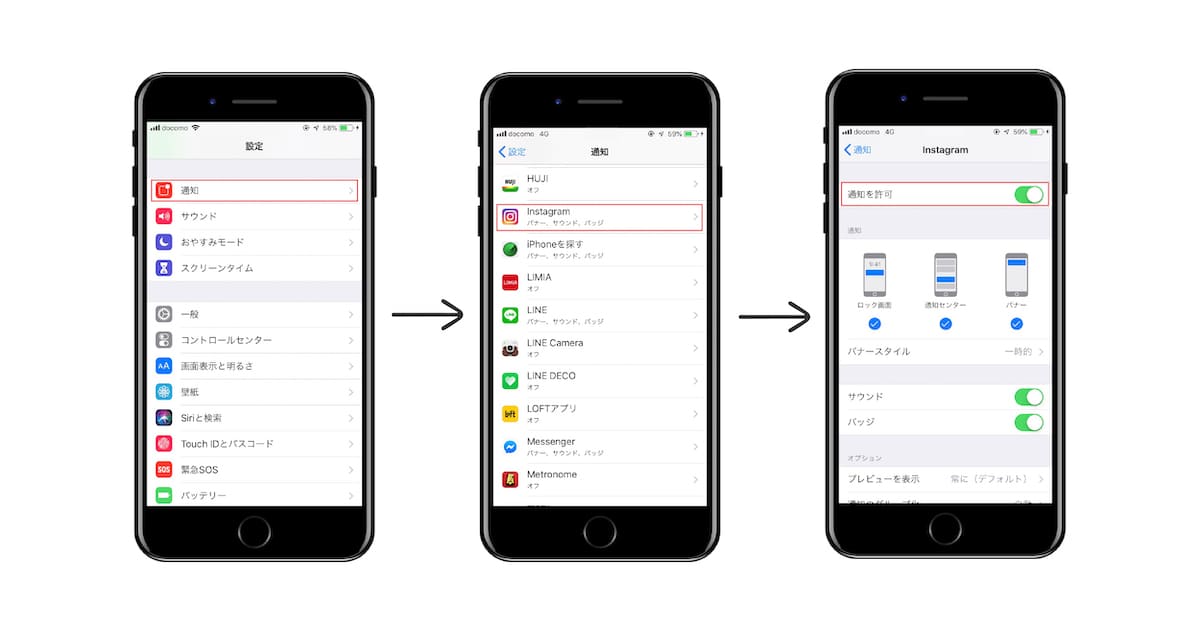 インスタグラムから通知が来ない原因がスマホ本体の通知設定の場合は、これで改善されます。
インスタグラムから通知が来ない原因がスマホ本体の通知設定の場合は、これで改善されます。
これで解決しない場合は、インスタグラム内の設定を確認してみましょう。
スマホ本体の通知設定がonになっても解決しない場合は、インスタグラム内の通知設定を確認してみてください。
インスタグラム内の通知設定の操作方法は、以下の通りです。
1.インスタグラムにログインする
2.右下にあるアカウントマークをタップして、アカウント画面に移動する
3.右上にある「三」をタップして、一番下にある「設定をタップする」
4.「お知らせ」をタップする
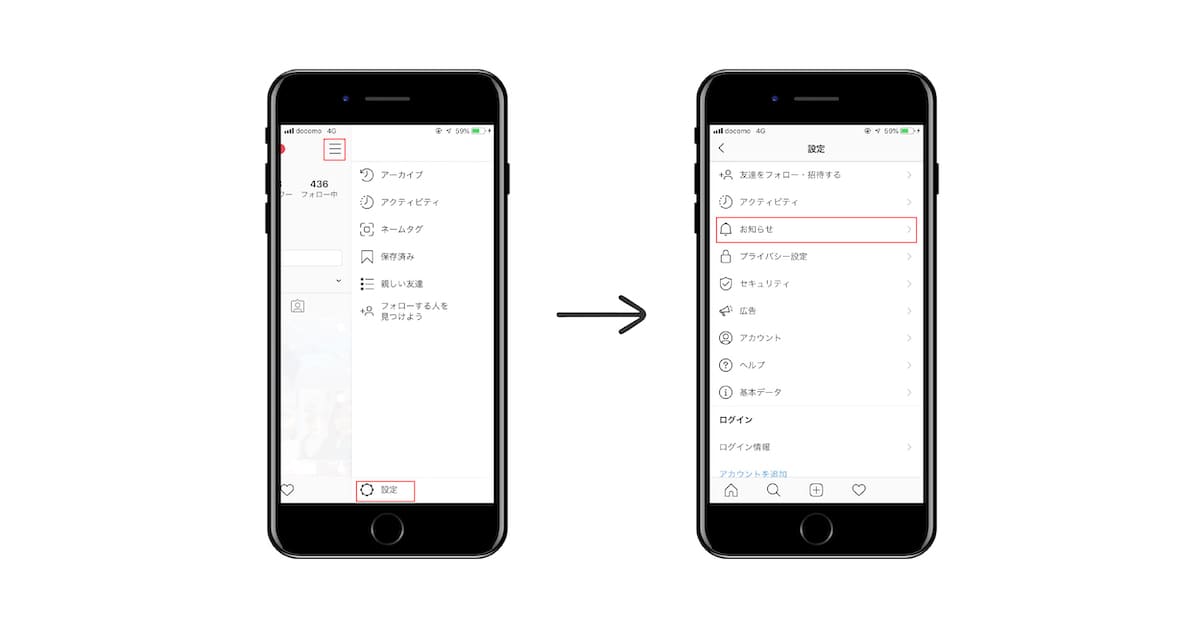 5.「投稿、ストーリーズ、コメント」「フォローとフォロワー」などの項目から、通知をオンにしたい項目をタップして通知をオンにする
5.「投稿、ストーリーズ、コメント」「フォローとフォロワー」などの項目から、通知をオンにしたい項目をタップして通知をオンにする
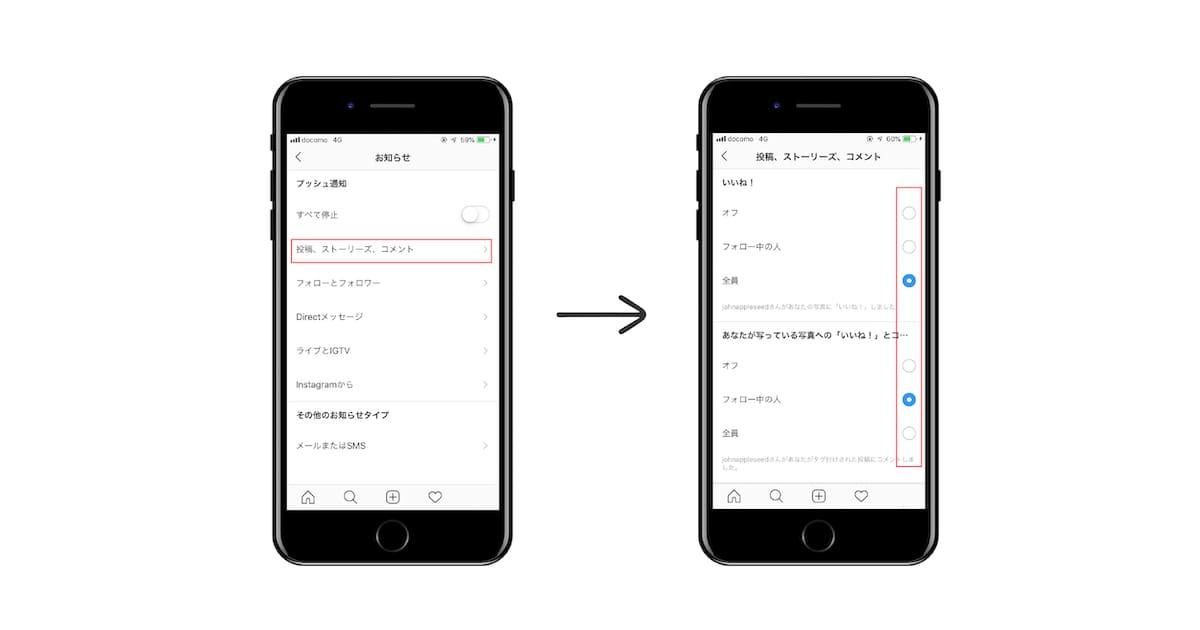 この操作を行うことで、インスタグラムから通知が届くようになります。
この操作を行うことで、インスタグラムから通知が届くようになります。
しかし、通知が届くように設定したとしても、ブロックしている相手からのアクションは通知されることがありません。
特定の個人からの通知だけが来ない場合は、その人をブロックしていないかを確認してみましょう。
動画や写真はスマホ本体の容量を大きく消費するので、確認してみてください。
メモリやストレージ残量が足りない場合は、以下の方法で改善できます。
・余分なデータを削除する
・パソコンにデータを移す
メモリやストレージ残量を確保するために、誤って大事なデータを削除しないように気をつけましょう。
こまめにアプリのバージョンを確認して、最新のバージョンにアップデートするようにしましょう。
しかし、アプリのアップデートには、大量の通信量が必要になります。
可能ならwifiを使用したアップデートがおすすめです。
アプリの説明欄に対応しているスマホのバージョンが記述されているので、あなたのスマホのバージョンが対応しているのかを確認するようにしてください。
この場合はインスタグラムに限らず、すべてのアプリで不具合が起きるでしょう。
スマホ本体のキャッシュを消すことで通信速度が速くなることもあるので、こまめにキャッシュを削除することをおすすめします。
スマホ本体の不具合を改善するには、スマホ本体の再起動がおすすめです。
iPhoneの場合は、ホームボタンと電源ボタンを長押しすることで再起動できます。
アンドロイドの場合は、電源ボタンを長押しして、「再起動」をタップすれば再起動が可能です。
再起動はインターネットに繋がらなかったり、アプリをタップしても起動しなかったりする場合にも解決の手段になります。
スマホの不具合が考えられる場合は、一度再起動してみてください。
インスタグラムから来る主な通知は、以下の通りです。
・あなたが投稿した写真やコメントに「いいね!」がついたとき
・あなたが投稿した写真やコメントに「コメント」がついたとき
・あなたがフォローしている人がライブ動画を配信したとき
・あなたがフォローされたり、フォローリクエストが相手に承認されたとき
・誰かからダイレクトメッセージが届いた、もしくはダイレクトメッセージを送る許可を求められたとき
・投稿した動画が20回以上再生されたとき
上記のようなときに、インスタグラムからスマホに通知が届きます。
これらの通知は、インスタグラムから細かくon/offに切り替えられるので、いらない通知はoffにするとよいかもしれません。
それぞれの通知設定を確認しても解決しない場合は、スマホのキャッシュを確認したり、再起動したりするとよいでしょう。
今回紹介した方法をすべて試しても問題が解決しない場合は、インスタグラムのアプリ自体に問題があるかもしれません。
あなた以外にも通知が来ない人がいる場合は、インスタグラムの運営に問い合わせてみるか、不具合を改善するアップデートが追加されるまで待つ必要があります。
あなたはこのような悩みを抱いていませんか?
インスタグラムから通知が来ない原因には、インスタグラム内かスマホ本体のどちらかの設定ミスや不具合が考えられます。
この記事ではインスタグラムから通知が来ないときの解決方法を紹介しているので、ひとつずつお試しください。
インスタの通知が来ない7つの原因と解決方法
インスタグラムの通知が来ない原因には、主に以下の7つがあります。・スマホ本体の通知設定がoffになっている
・インスタ内の通知設定がoffになっている
・メモリやストレージの残量が足りない
・アプリのバージョンが最新ではない
・スマホのバージョンが古い
・スマホのキャッシュが圧迫している
・スマホ本体の不具合
インスタグラムの通知が来ない場合は、スマホ本体かインスタグラムのアプリ内の設定が間違っていたり不具合が起きていたりするケースが多いです。
それぞれの状況と解決策をお伝えしていくので、インスタからの通知が来ない場合は試してみましょう。
スマホ本体の通知設定がoffになっている
スマホ本体の通知設定がoffになっている場合は、いくらインスタグラム内の設定をいじってもインスタグラムから通知が来ません。インスタグラムから通知が来ない場合は、まずはスマホ本体の通知設定から確認していきましょう。
iPhoneの場合は、以下の操作を行うことで通知設定をonにできます。
1.ホーム画面から設定アプリをタップして設定画面に移動する
2.「通知」をタップする
3.通知スタイルにある「インスタグラム」をタップする
4.「通知」の横をタップして通知をonにする
通知スタイルに「インスタグラム」がない場合は、インスタグラムアプリを削除して再インストールすることで解決します。
アンドロイドの場合は、次の操作を行ってください。
1.ホーム画面から設定画面に移動する
2.「アプリ」をタップしてアプリ一覧を表示させる
3.アプリ一覧の中から「インスタグラム」をタップする
4.「通知の許可」の横をタップして通知をonにする
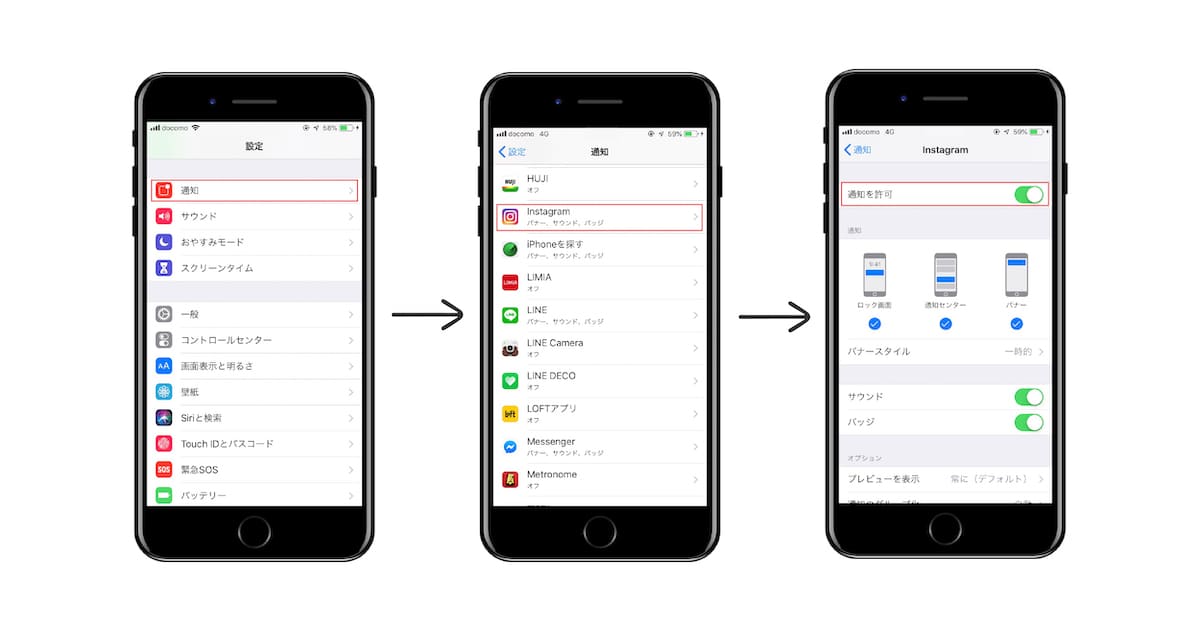 インスタグラムから通知が来ない原因がスマホ本体の通知設定の場合は、これで改善されます。
インスタグラムから通知が来ない原因がスマホ本体の通知設定の場合は、これで改善されます。これで解決しない場合は、インスタグラム内の設定を確認してみましょう。
インスタ内の通知設定がoffになっている
インスタグラム内の通知設定がoffになっている場合は、スマホ本体の通知設定をonにしても通知が来ません。スマホ本体の通知設定がonになっても解決しない場合は、インスタグラム内の通知設定を確認してみてください。
インスタグラム内の通知設定の操作方法は、以下の通りです。
1.インスタグラムにログインする
2.右下にあるアカウントマークをタップして、アカウント画面に移動する
3.右上にある「三」をタップして、一番下にある「設定をタップする」
4.「お知らせ」をタップする
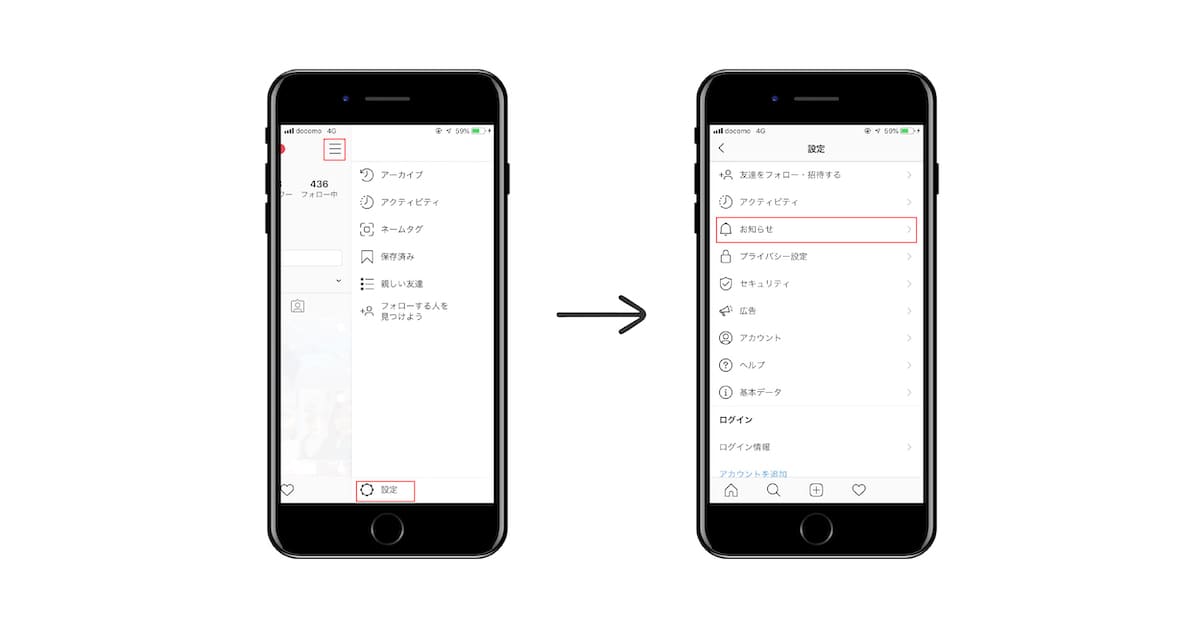 5.「投稿、ストーリーズ、コメント」「フォローとフォロワー」などの項目から、通知をオンにしたい項目をタップして通知をオンにする
5.「投稿、ストーリーズ、コメント」「フォローとフォロワー」などの項目から、通知をオンにしたい項目をタップして通知をオンにする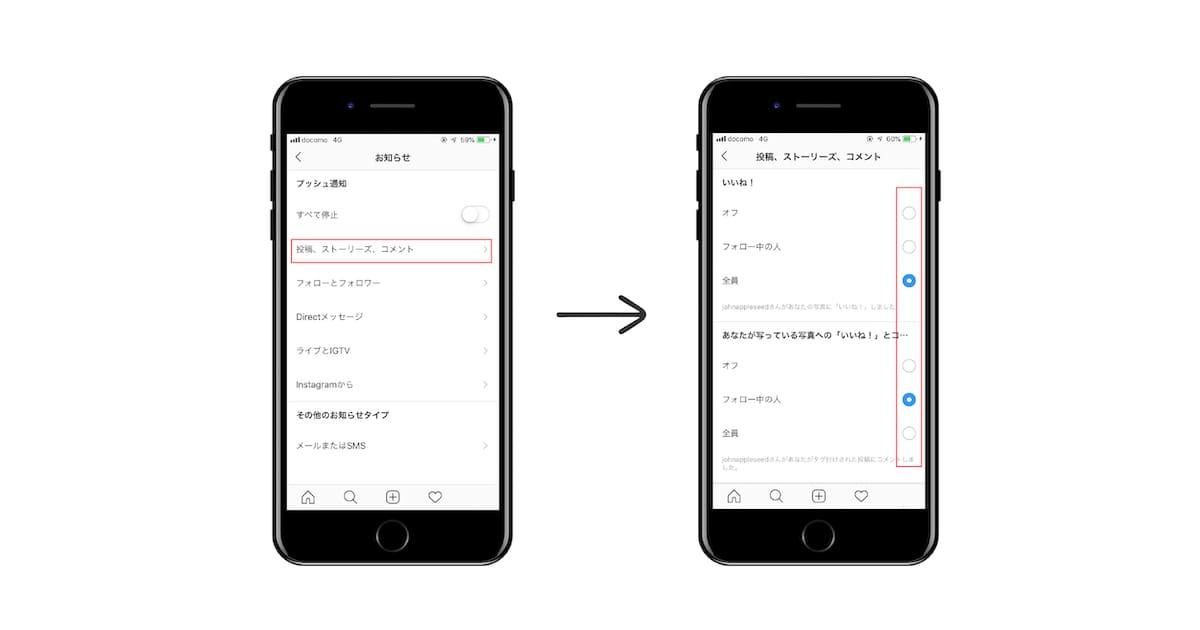 この操作を行うことで、インスタグラムから通知が届くようになります。
この操作を行うことで、インスタグラムから通知が届くようになります。しかし、通知が届くように設定したとしても、ブロックしている相手からのアクションは通知されることがありません。
特定の個人からの通知だけが来ない場合は、その人をブロックしていないかを確認してみましょう。
メモリやストレージの残量が足りない
メモリやストレージ残量が足りない場合も、インスタグラムからの通知が来ないケースがあります。動画や写真はスマホ本体の容量を大きく消費するので、確認してみてください。
メモリやストレージ残量が足りない場合は、以下の方法で改善できます。
・余分なデータを削除する
・パソコンにデータを移す
メモリやストレージ残量を確保するために、誤って大事なデータを削除しないように気をつけましょう。
アプリのバージョンが最新ではない
アプリのバージョンが最新ではないと、通知が来ないような不具合が起こる場合があります。こまめにアプリのバージョンを確認して、最新のバージョンにアップデートするようにしましょう。
しかし、アプリのアップデートには、大量の通信量が必要になります。
可能ならwifiを使用したアップデートがおすすめです。
スマホのバージョンが古い
スマホ本体のバージョンが古いと、アプリが正常に起動しない恐れがあります。アプリの説明欄に対応しているスマホのバージョンが記述されているので、あなたのスマホのバージョンが対応しているのかを確認するようにしてください。
スマホのキャッシュが圧迫している
スマホ本体のキャッシュが圧迫しているとアプリがすぐに落ちてしまうため、アプリからの通知が来ないことがあります。この場合はインスタグラムに限らず、すべてのアプリで不具合が起きるでしょう。
スマホ本体のキャッシュを消すことで通信速度が速くなることもあるので、こまめにキャッシュを削除することをおすすめします。
スマホ本体の不具合
今まで紹介した方法で解決しない場合は、スマホ本体の不具合を疑いましょう。スマホ本体の不具合を改善するには、スマホ本体の再起動がおすすめです。
iPhoneの場合は、ホームボタンと電源ボタンを長押しすることで再起動できます。
アンドロイドの場合は、電源ボタンを長押しして、「再起動」をタップすれば再起動が可能です。
再起動はインターネットに繋がらなかったり、アプリをタップしても起動しなかったりする場合にも解決の手段になります。
スマホの不具合が考えられる場合は、一度再起動してみてください。
インスタから来る通知の種類
インスタグラムから来る通知には、どのようなものがあるのでしょうか。インスタグラムから来る主な通知は、以下の通りです。
・あなたが投稿した写真やコメントに「いいね!」がついたとき
・あなたが投稿した写真やコメントに「コメント」がついたとき
・あなたがフォローしている人がライブ動画を配信したとき
・あなたがフォローされたり、フォローリクエストが相手に承認されたとき
・誰かからダイレクトメッセージが届いた、もしくはダイレクトメッセージを送る許可を求められたとき
・投稿した動画が20回以上再生されたとき
上記のようなときに、インスタグラムからスマホに通知が届きます。
これらの通知は、インスタグラムから細かくon/offに切り替えられるので、いらない通知はoffにするとよいかもしれません。
まとめ
インスタグラムから通知が届かないときは、インスタグラム内の通知設定か、スマホ本体の設定が主な原因です。それぞれの通知設定を確認しても解決しない場合は、スマホのキャッシュを確認したり、再起動したりするとよいでしょう。
今回紹介した方法をすべて試しても問題が解決しない場合は、インスタグラムのアプリ自体に問題があるかもしれません。
あなた以外にも通知が来ない人がいる場合は、インスタグラムの運営に問い合わせてみるか、不具合を改善するアップデートが追加されるまで待つ必要があります。